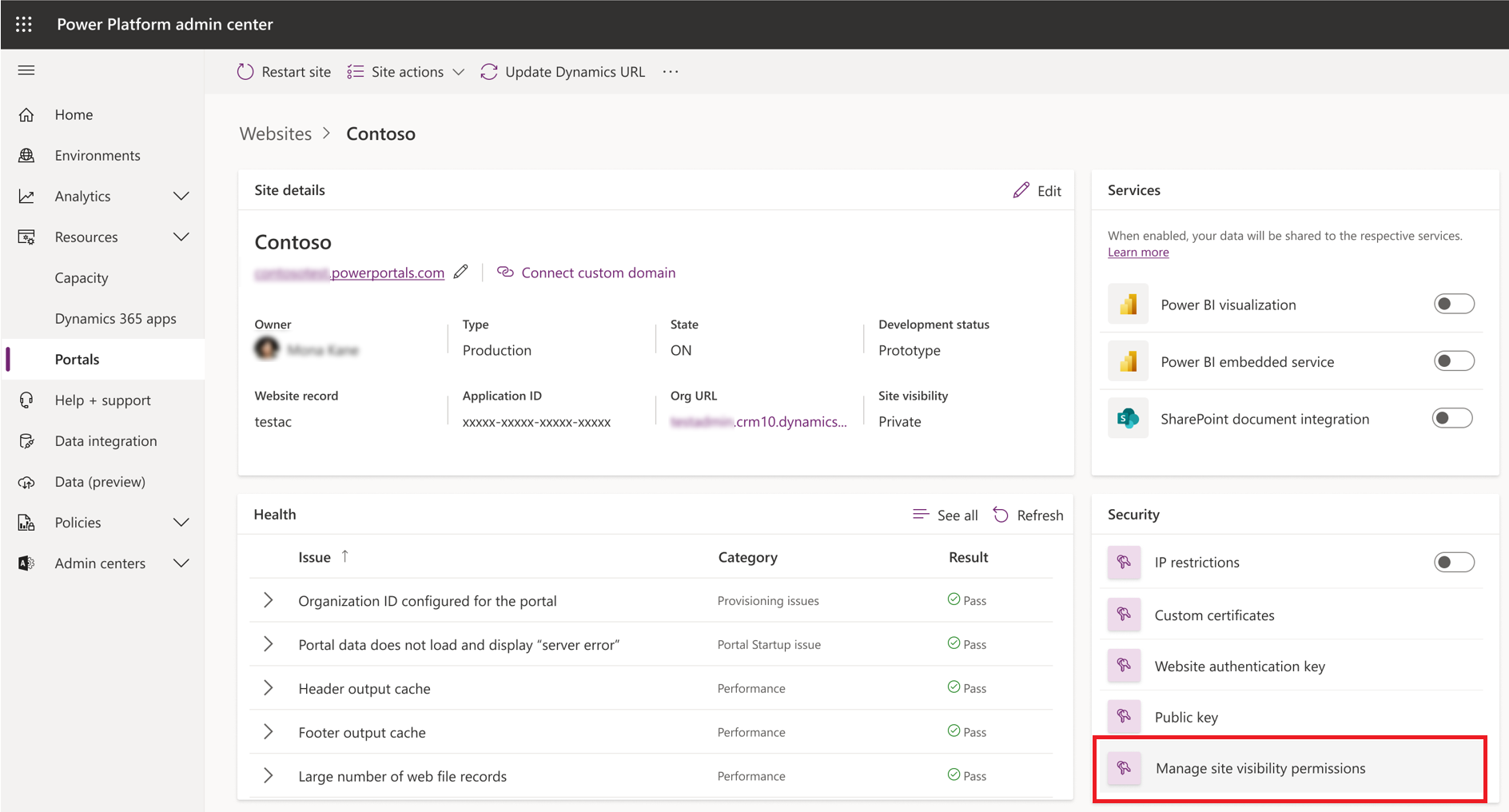Notitie
Voor toegang tot deze pagina is autorisatie vereist. U kunt proberen u aan te melden of de directory te wijzigen.
Voor toegang tot deze pagina is autorisatie vereist. U kunt proberen de mappen te wijzigen.
Met de zichtbaarheidsinstelling voor Power Pages-sites kunt u bepalen wie toegang heeft tot uw website. Maak de site privé om de toegang tot specifieke personen in uw organisatie te beperken. Als u de site openbaar maakt, heeft iedereen met de koppeling toegang.
Belangrijk
- Alle nieuwe sites die u maakt in Power Pages zijn standaard privé.
- Wees voorzichtig bij het bewerken van een openbare site. Wijzigingen zijn direct zichtbaar voor externe gebruikers.
- Websites in ontwikkelaarsomgevingen kunnen niet openbaar worden gemaakt.
Verschil tussen een privésite en een openbare site
Alleen sitemakers en organisatiegebruikers aan wie de maker toegang heeft verleend, kunnen privésites bekijken. Websitebezoekers moeten zich identificeren met de Microsoft Entra ID-identiteitsprovider van de organisatie om de inhoud van de site te kunnen bekijken.
Tip
Stel de zichtbaarheid in op privé om de toegang te beperken terwijl uw site in ontwikkeling is.
Iedereen op internet kan openbare sites anoniem bekijken of als ze zijn geverifieerd via een identiteitsprovider. Openbare websites zijn productiesites die volledig operationeel zijn voor gebruik door de klant. Er wordt een melding weergegeven wanneer u een openbare site bewerkt in de ontwerpstudio, Portalbeheer-app, Visual Studio Code-editor of de Microsoft Power Platform CLI.
Sitezichtbaarheid wijzigen
Wanneer een site klaar is om in gebruik te worden genomen, wijzigt u de status van de sitezichtbaarheid in openbaar. Stel de sitezichtbaarheid opnieuw in op privé, zodat alleen de makers van de site en geselecteerde gebruikers toegang hebben.
Wanneer u de zichtbaarheid van de site wijzigt, wordt de website opnieuw opgestart. Het kan enkele minuten duren voordat de wijziging wordt weergegeven.
- Meld u aan bij Power Pages en bewerk uw site.
- Selecteer Beveiliging in het linkerpaneel.
- Selecteer onder Beheren de optie Zichtbaarheid van site.
- Selecteer op de kaart Deze site is de optie Openbaar of Privé.
Toegang tot een privésite verlenen
Als uw site privé is, kunt u op de pagina Sitezichtbaarheid toegang verlenen aan maximaal 50 gebruikers binnen uw organisatie. Gebruikers met de rol Systeembeheerder in de omgeving van uw site hebben standaard al machtigingen om de site te bekijken. U hoeft hen dus geen toegang te verlenen.
- Meld u aan bij Power Pages en bewerk uw site.
- Selecteer Beveiliging in het zijpaneel links.
- Selecteer in de sectie Beheren de optie Zichtbaarheid van site.
- Voer op de kaart Sitetoegang verlenen de namen of e-mailadressen in van de gebruikers aan wie u toegang wilt verlenen.
- Selecteer Delen.
Notitie
- Gebruikers die zijn geconfigureerd om toegang te krijgen tot de privésite, worden opgeslagen in een omgevingsvariabele. Elke Dataverse-beveiligingsrol met toestemming om de omgevingsvariabele te wijzigen, kan gebruikerstoegang tot de privésite toevoegen of verwijderen.
- Gebruikers die toegang krijgen tot een privésite worden niet automatisch geauthenticeerd. Zie voor meer informatie Toegang bieden aan externe doelgroepen.
Machtigingen vereist om sitezichtbaarheid te wijzigen
Uw beveiligingsrol en beveiligingsinstellingen voor tenants bepalen of u de zichtbaarheid van een site kunt wijzigen.
Servicebeheerders die lid zijn van een van de volgende Microsoft Entra-rollen kunnen de zichtbaarheid van de site wijzigen:
Wanneer de instelling op tenantniveau enableSystemAdminsToChangeSiteVisibility is ingesteld op true, kunnen leden van de beveiligingsrol Systeembeheerder de sitezichtbaarheid eveneens wijzigen.
Als de instelling op tenantniveau enableSystemAdminsToChangeSiteVisibility op false is ingesteld, moeten de leden van de beveiligingsrol Systeembeheerder ook lid zijn van een exclusieve beveiligingsgroep in Microsoft Entra die over de machtigingen beschikt om de sitezichtbaarheid te beheren.
De instelling op tenantniveau wijzigen
U kunt een PowerShell-script gebruiken om de instelling op tenantniveau te wijzigen enableSystemAdminsToChangeSiteVisibility.
Haal de huidige waarde voor de tenantinstelling op door gebruik te maken van de opdracht Get-TenantSettings. Bijvoorbeeld:
$myTenantSettings = Get-TenantSettings
$ myTenantSettings.powerPlatform.powerPages
Notitie
De opdracht Get-TenantSettings vermeldt geen tenantinstellingen waarvan de waarde null is. De standaardwaarde van de tenantinstelling enableSystemAdminsToChangeSiteVisibility is null, dus verschijnt het niet de eerste keer dat u het script uitvoert. Nadat u de waarde hebt ingesteld op true of false, verschijnt de instelling in de lijst. Wanneer de waarde van de tenantinstelling nul is, kunnen systeembeheerders de zichtbaarheid van de site wijzigen.
Als u de waarde voor enableSystemAdminsToChangeSiteVisibility wilt instellen, gebruikt u de opdracht Set-TenantSettings. In het volgende voorbeeld wordt de waarde ingesteld op false:
$requestBody = @{
powerPlatform = @{
powerPages = @{
enableSystemAdminsToChangeSiteVisibility = $false
}
}
}
Set-TenantSettings -RequestBody $requestBody
Beheer van sitezichtbaarheid delegeren
Als u niet wilt dat alle systeembeheerders de sitezichtbaarheid kunnen wijzigen, stelt u enableSystemAdminsToChangeSiteVisibility in op false. Delegeer vervolgens het beheer van de sitezichtbaarheid aan een selecte groep gebruikers.
- Voeg systeembeheerders toe aan een beveiligingsgroep in Microsoft Entra ID en geef de groep machtigingen voor sitezichtbaarheid.
- Machtigingen voor sitezichtbaarheid beheren in het Power Platform-beheercentrum. Selecteer het volgende tabblad op basis van de versie van het beheercentrum die u gebruikt:
Selecteer in het Power Platform-beheercentrum de optie Beheren.
Selecteer Power Pages.
Selecteer uw website en selecteer vervolgens Beheren.
Selecteer in de sectie BeveiligingMachtigingen voor sitezichtbaarheid beheren.
Voeg de beveiligingsgroep toe die de specifieke systeembeheerders bevat aan wie u de controle over de zichtbaarheid van de site wilt delegeren.
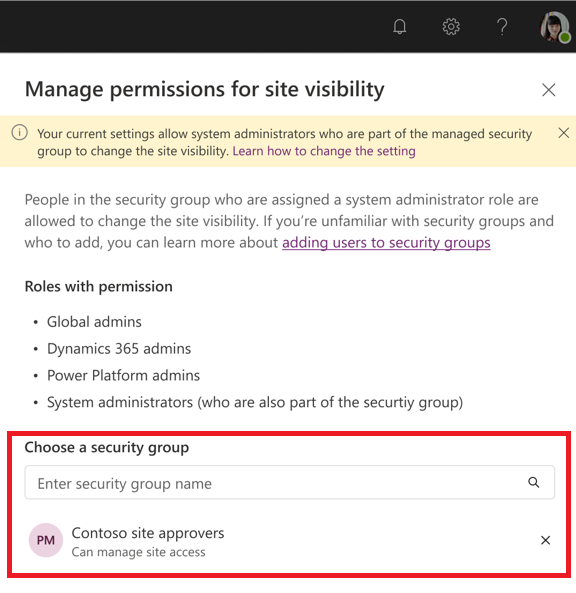
Nadat u de beveiligingsgroep hebt toegevoegd, kunnen alle systeembeheerders in die groep de sitezichtbaarheid beheren. Systeembeheerders die geen deel uitmaken van de groep, zien dat de sectie Sitezichtbaarheid is uitgeschakeld.
Bekende problemen
Microsoft Entra-verificatie is standaard ingeschakeld wanneer een website wordt ingericht. Een Power Pages-privésite werkt niet als u Microsoft Entra-verificatie uitschakelt. Stel de zichtbaarheid van de site in op openbaar voordat u Microsoft Entra-verificatie uitschakelt.